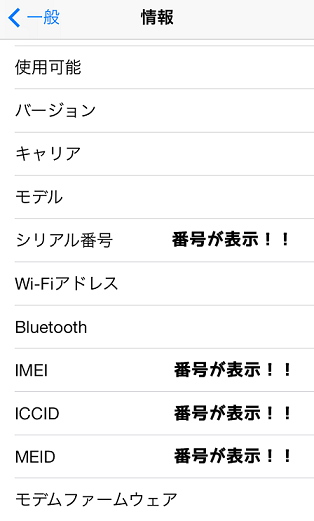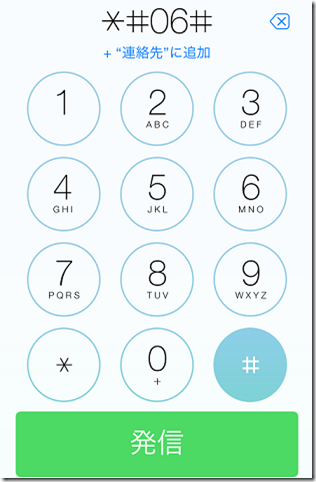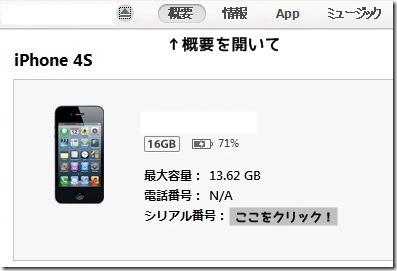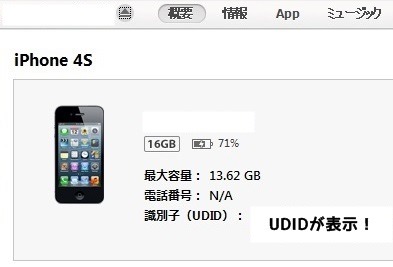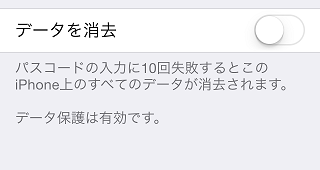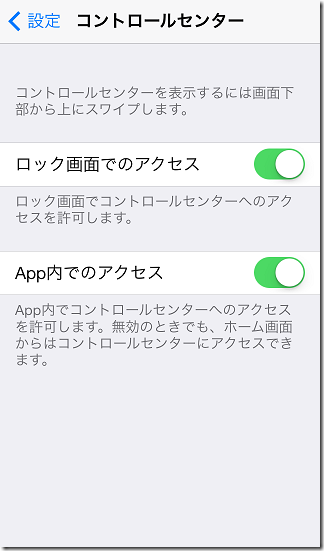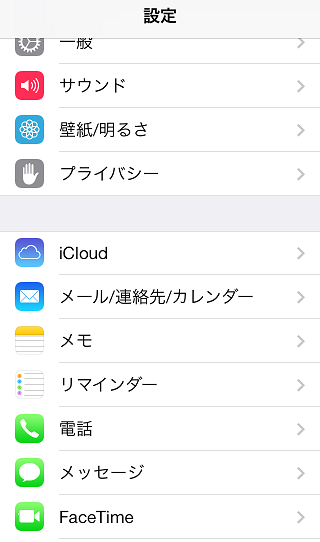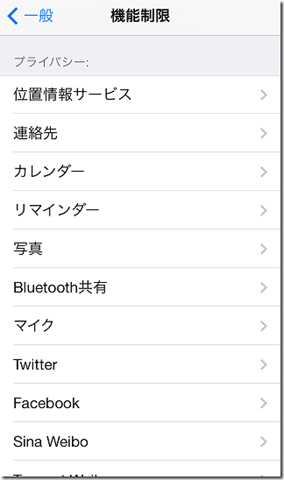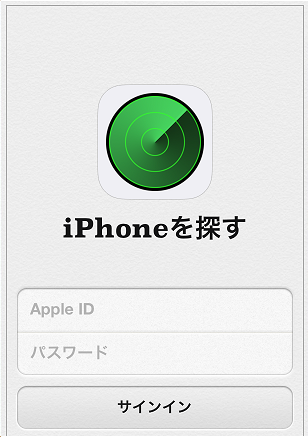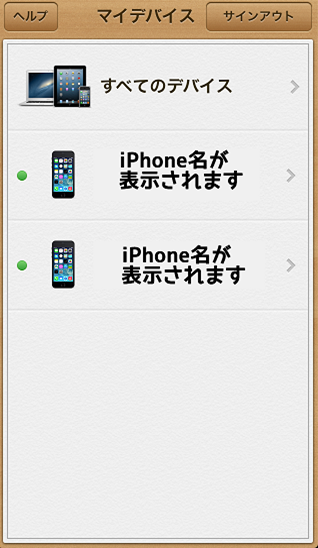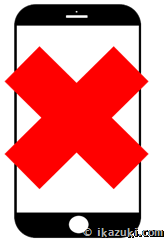
最近老若男女でスマートフォンを使用している方が増えています。
電車の中や待ち時間に手軽に暇を潰せたり、SNSを簡単に使用できるのが人気なようですね。
ですが、このようにスマートフォンユーザーが増えると問題になるのが
紛失による盗難、転売、情報流出などの心配です。*1
特にスマートフォンは端末代が高く、また人気のあるiPhone5Sゴールドなどは
なかなか手に入りづらく、泥棒からは転売の格好の的です。
そこで!今回の記事ではiPhoneの基本的なセキュリティや、盗難、転売対策を
ご紹介したいと思います。
説明に使用する端末はiPhone5SでiOS7です。その他のiOSのバージョンでも
同じ内容はあるのでぜひ最後までお読みください。
iOS7ではアクティベーションのロックとiPhoneを探す機能が強化されたので、
そちらも紹介したいと思います。
iPhoneが初めての人にもわかりやすく説明をしたつもりなので、
若干内容に冗長性がありますがご了承ください。
ではまず、iPhoneに設定されている
iOS デバイスのシリアル番号、IMEI、MEID、ICCID
について説明をします。
・シリアル番号
appleが工場出荷時に設定した機器固有番号です。
・IMEI (International Mobile Equipment Identity)
GSM/W-CDMA/iDEN(携帯電話の通信規格)などの全ての携帯電話などに付与される
識別番号です。世界中の携帯で同じものはない固有の番号です。
主に何に使用されるかといいますと盗難時にネットワーク利用制限を
このIMEIで行うことができます。
これにより携帯を実質無効化することができ、転売を防止します。
・MEID (Mobile Equipment Identifier)
携帯機器識別番号です。IMEIと似ていますが違います。先頭の14桁はIMEIと同じです。
・ICCID (Integrated Circuit Card ID)
ICカードなどの固有番号で、iPhoneではSIMカードの
識別番号として使用されているようですね。
・UDID (Unique Device IDentifier)
こちらはアプリケーションなどで使用されたり、WEBサイトの追跡などに使われている
iOS端末に割り振られる固有な番号です。
表にすると以下の様な関係です。
シリアル番号
機器固有番号
IMEI
携帯電話識別番号
MEID
携帯機器識別番号補完用
ICCID
SIMカードの識別番号
UDID
iOS端末固有番号
最初の盗難対策として、自分のiPhone内のデータを消された場合など、
自分のiPhoneを証明するための上記のシリアル番号、IMEI、MEID、ICCID、UDIDを
確認、保存します。
まずは、シリアル番号、IMEI、MEID、ICCIDの確認をしましょう。
IMEIは複数の確認方法があります。
iPhoneの設定>一般>情報からシリアル番号、IMEI、MEID、ICCIDを確認します。
スクリーンショットを撮ってPCなどに保存しておくといいと思います。
IMEIは電話から*#06#と入力することでも確認できます。
電話アプリから*#06#とキーパットで入力します。
このようにIMEIが表示されます。
こちらもスクリーンショットで保存すると楽だと思います。
ちなみにこの*#06#ですが、ほとんどの携帯で確認できるようですね。
その他iPhoneのバックパネルでも確認ができます。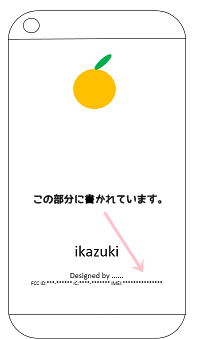
バックパネルの下部分にIMEIが書かれています。
次に、盗難対策とは直接的に関係はないかもしれませんが、
UDIDも確認しておきましょう。確認方法は以下のようにiTunesにiPhoneを接続し、
引用 iTunesのスクリーンショット
画像上部で示しているデバイスの概要を表示してください。
概要で表示されているシリアル番号というところをクリックすると
このようにシリアル番号が表示されていた場所に隠れていたUDIDが表示されます。
こちらもスクリーンショットで保存をしておきましょう。
これで、シリアル番号、IMEI、MEID、ICCIDの確認と保存が終わりました!!
次にiPhoneの設定に移りますが、まず、
みなさんはiPhoneをロックしていますか?
iPhoneをロックしていない方はまずロックしましょう。
iPhoneは連絡先やメール、写真などの情報の塊です。
友人などにも迷惑をかけないように必ずiPhoneはロックをしましょう。
また、iPhoneをロックする場合のおすすめの設定ですが、
設定>一般>パスコードロック(パスコードと指紋認証)から設定できます。
数字4桁の簡単なパスワードも設定できますが、キーボードのほうがもちろん強度は高いですね。
そして、データを消去をONにすることをおすすめします。これによりiPhoneを紛失してロックを解除しようと10回以上パスワードを間違えた場合データを消去することができます。
データ消去の設定は設定>一般>パスコードロック(パスコードと指紋認証)の一番下の
上記の画像と同じデータを消去というところからオン・オフができます。
10回失敗するとデータが消えますので自分で間違えないように気をつけましょう!
その他、ロック画面から通知センターやコントロールセンターに
アクセスされたくない人は(ロック画面迂回バグ対策など)*3
設定>コントロールセンターから上記の画像の上部にあります、ロック画面でのアクセスを
オフにすることをおすすめします。
さて、おまたせしました。やっと盗難対策に入ります。
今回使用するのはiCloudのiPhoneを探す機能です。
iOS7になってこのiPhoneを探す機能が更にパワーアップしております。
まずは、一番変更されては困るiCloudの設定がApple IDがないと
解除できないようになりました!
これにより他人に万が一ロックを解除されてもiCloudを解除されないために
遠隔ロックや位置を探ることが可能ですね。
また、従来と変わりiCloudからiPhoneのデータを削除しても
位置情報、通知やメッセージを表示できるようになりました!
重要な情報は守り、位置情報も追跡できるのはうれしいですね。
また、iPhoneを初期化されても安心です。iOS7では初期化後のアクティベートでも
Apple IDが求められるようになりました。
これにより万が一盗難されたiPhoneを初期化されても盗難者はiPhoneを使用できませんね。
上記のような恩恵があるiCloudはぜひ設定するべきです!
iCloudの設定は以下の通りです。*2
設定を開きます。上から4つ目のグループの画像の場所にiCloudがあります。
設定>iCloudからiPhoneを探すをオンにします。設定>プライバシーから
位置情報サービスもオンにしてください。
ちなみに位置情報サービスをオフにされないように一般>機能制限から
プライバシーの位置情報サービスの変更をロックしておくことができます。
上記画像のプライバシー欄から位置情報サービスをロックできます。
ちなみにiCloudで設定したiPhoneの位置を見るにはiPhoneを探すというアプリ上からか、
パソコンのブラウザからiCloudに接続して確認することができます。
私の場合は機種変更で余っているiPhone4sからiPhoneを探すで見るようにしてます。
いざというときに戸惑わないため一度位置情報を確認しましょう!!
iPhoneを探すを起動すると以下のようにログイン画面が表示されます。
先ほどiCloudの設定で使用したApple IDとパスワードを入力して上記の画像
下部のサインインをクリックします。
サインインが完了すると上記画像のように先ほどiCloudで設定したiPhoneやiPadが表示されます。
表示されているiPhoneをクリックすると個別ページに飛びます。
画像の黄色のエリアに地図とともに設定したiPhoneの位置情報が表示されます。
画像下のボタンからはiPhoneから音をだすことの出来るサウンドを再生、
iPhoneを紛失モードに切り替える紛失モード、
iPhoneのデータを消去するiPhoneを消去を使用することができます。
実践編・・・考えたくはないが万が一iPhoneを盗まれた場合。
iPhoneを盗まれた場合
1.携帯電話各社に連絡
ご自身の使用している携帯電話会社にすぐに連絡してください。
SIMカードを抜き取られ他人の携帯で悪用される等の危険性があるためです。
2.警察、関係機関に遺失届を申請
遺失届を出します。遺失届を申請する際に重要なのが、詳細な本体の情報です。
特に重要なのが記事の最初で保存したシリアル番号、IMEI、MEID、ICCIDです。
これにより自分がiPhoneの所有者であることを主張できると考えられます。
3.iPhoneを探す機能を使う
iCloudまたは、iPhoneを探すを使用してiPhoneの位置情報を探ります。
iPhoneを紛失した場合ならおおよその見当がつきますね。
盗難にあった場合はiPhoneを消去でデータを安全に削除できます。
また、犯人が自宅に持ち帰ってる場合はGPSにより、位置を特定できますね。
その他記事上部で保存したシリアル番号、IMEI、MEID、ICCIDはその他さまざまな
ことにも使えます。例えば知人(?)に携帯を盗まれたりした場合
シリアル番号やIMEIで所有権を主張できます。
シリアル番号やIMEIがわからない場合最悪泣き寝入りということもあるので
必ず保存しておき、iCloudの設定もしましょう。
もしiPhoneが見つからなかった場合・・・
見つからなかったことは残念ですが、紛失や盗難されたiPhoneは
再アクティベートできないので、使用されることはないでしょう。
また、早急にiCloudまたは、iPhoneを探すからデータを削除しましょう。
これによりあなたのプライバシーは守られました!
データを削除しても位置情報は検索できるのでiPhoneを探すこともできます。
ぜひiPhoneを探すや、シリアル番号を活用していざというときの対策をしましょう!
ですが、いくら対策をしても盗難や転売をされることはあります。
一番大事なのは使用者本人が気をつけることです!!
最後までお読みいただきありがとうございました!
iPhone5S,5Cを今すぐ購入!
*1 筆者の主観です。*2 iPhoneをアクティベート中のチュートリアルでも設定できます。
*3 iOS7.0.2で修正された?(確認中)
記事の内容に間違い、誤解、内容つまんないぞ!!などがありましたら指摘していただけるとありがたいです、
twitter,問い合わせからお願いします。
参考リンク
・wikipedia-IMEI-
・iOSシリアルその他確認方法-Apple-
・iCloud:アクティベーションロック
・iPhoneを探す
Tags: iOS7盗難対策, iPhone5S盗難, iPhone5S盗難対策, iPhonefind, iPhoneを探す, iPhone盗難
記事をお読みいただき、ありがとうございます。
RSSで更新情報を受け取るにはfeedlyがおすすめです。feedlyの使い方はこちら。